Como criar um calendário de parede digital usando seu Echo Show
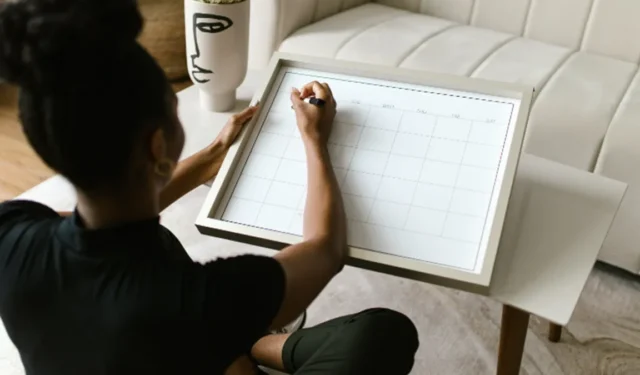
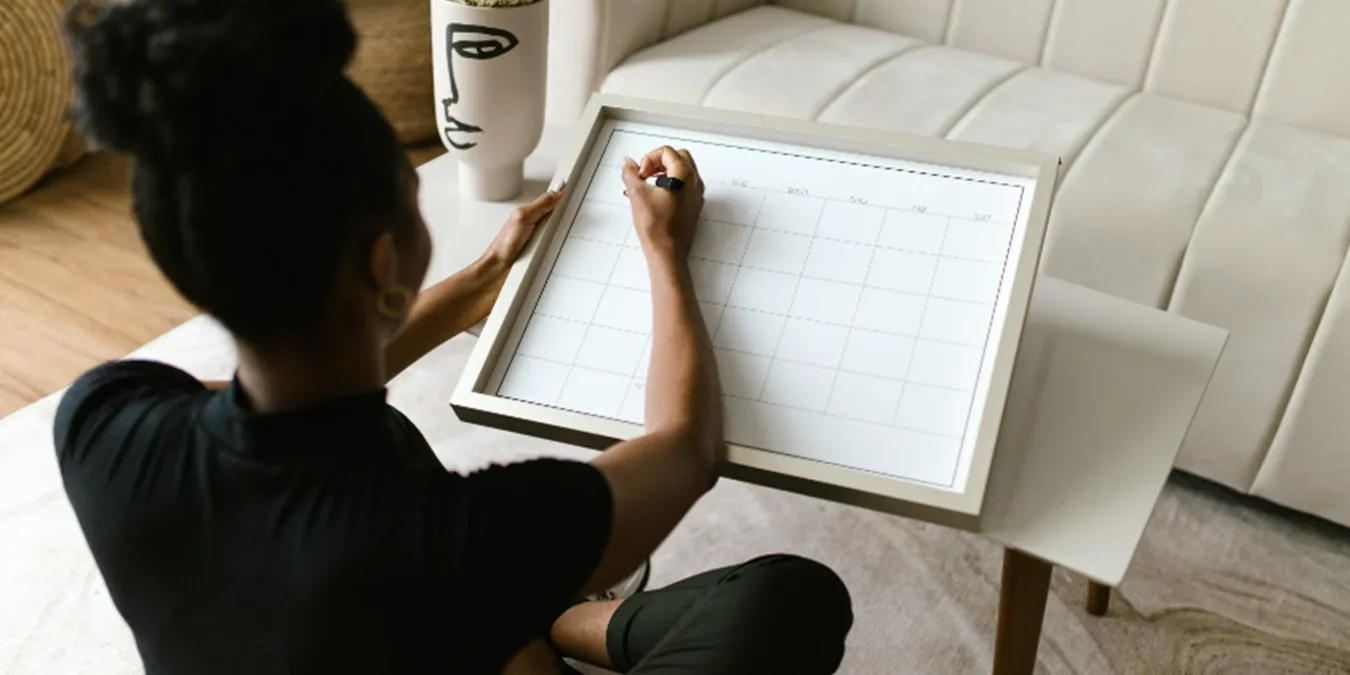
Um Echo Show é ótimo para assistir vídeos e ver fotos, mas você sabia que também pode funcionar como um calendário de parede digital? Os recursos disponíveis variam de acordo com o tipo de Echo que você possui, embora todos os Echo Shows tenham um recurso de calendário. Por exemplo, o Echo Show 15 serve como a combinação ideal de calendário inteligente e dispositivo Echo típico.
Crie um calendário de parede digital com Echo Show 5, 8 e 10
A maioria dos usuários do Echo Show tem o Show padrão em forma de bloco em uma variedade de 5, 8 ou 10 polegadas. Eles ficam em um balcão, mesa, prateleira, etc. Eles são um pouco mais complicados de transformar em um calendário de parede digital, mas é possível obter pelo menos alguns recursos de calendário para mantê-lo atualizado rapidamente.
A primeira coisa a fazer é configurar o calendário desejado. Atualmente, Alexa oferece suporte aos calendários Alexa, Google, Microsoft e Apple. Obviamente, Alexa é o padrão.
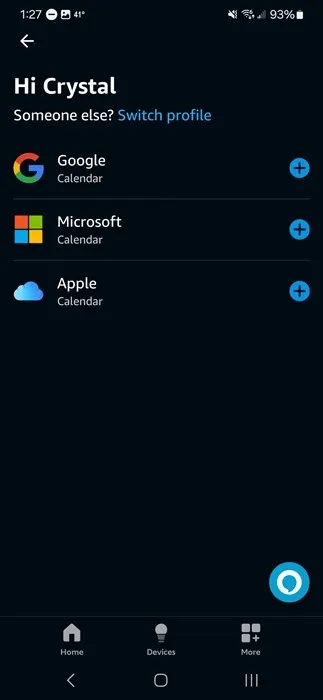
Para sincronizar uma agenda de terceiros, abra o aplicativo Alexa em seu telefone/tablet e acesse Mais -> Configurações -> Calendário. Clique no botão + no canto superior direito e selecione seu provedor de calendário. Siga as instruções para vincular suas contas Alexa e de calendário.
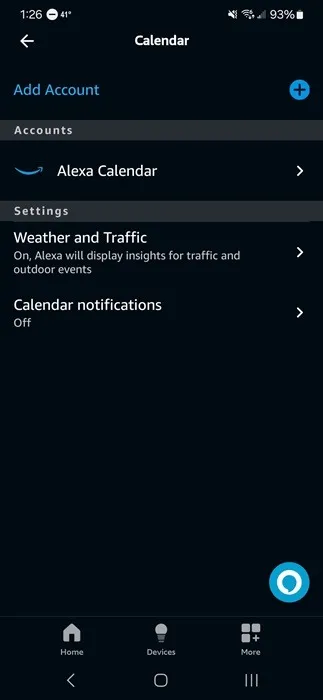
Quando solicitado, selecione o calendário desejado como padrão. Seu calendário aparecerá nas configurações do Alexa, permitindo alterar notificações ou até mesmo desvinculá-lo.
O único problema de usar um desses dispositivos é que você não pode deixar sua agenda na tela o tempo todo. Em vez disso, você tem várias outras opções:
- Desative todas as opções em Configurações -> Conteúdo inicial exceto sua agenda
- Veja uma lista dos próximos eventos na tela inicial dizendo “Alexa, home”.
- Diga “Alexa, mostre minha agenda” ou “Alexa, mostre minha agenda”.
- Use o navegador Silk da Alexa, faça login no seu calendário favorito e simplesmente diga “Alexa, inicie o navegador” para abrir seu calendário a qualquer momento
Você também pode configurar uma rotina. Abra o aplicativo Alexa e vá para Mais -> Rotinas. Toque no botão + no canto superior direito para configurar uma rotina personalizada.
Adicione um nome. Toque em Adicionar um evento em Quando. Selecione Voz e insira uma frase-chave. Como alternativa, selecione Agendar para que Alexa anuncie sua programação em um horário definido. Configure várias rotinas com a opção Agendar para anunciar sua programação ao longo do dia.
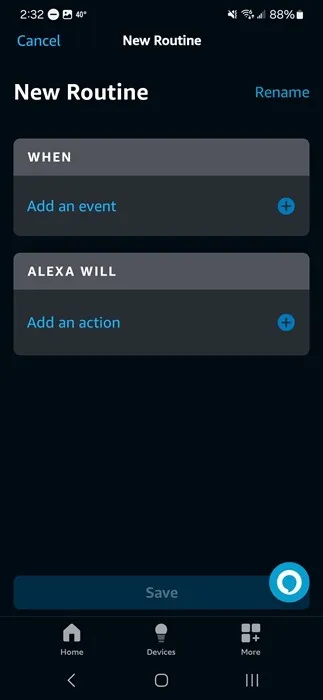
Selecione Adicionar uma ação em Alexa Will. Toque em Calendário. Escolha entre Calendário de hoje, Calendário de amanhã ou Próximo evento.
Não é um calendário de parede digital perfeito, mas dispositivos Echo Show menores não foram projetados para essa finalidade. Para algo mais próximo, experimente o Echo Show 15, que se parece com uma moldura de foto fina que você pode pendurar no modo retrato ou paisagem.
Calendário de parede digital com Echo Show 15
O Echo Show 15 funciona como um Echo Show normal, Fire TV e calendário inteligente, tudo em um só lugar. Se você deseja fazer um upgrade, aguarde ofertas sazonais, pois é vendido por US$ 280. Graças à possibilidade de pendurá-lo, funciona bem como calendário.
Antes de criar um calendário de parede digital usando o Echo Show 15, você deve vincular o calendário desejado usando as mesmas etapas mencionadas na seção anterior. Use também os mesmos comandos para exibir seu calendário e fazer com que Alexa lhe informe sobre os próximos eventos.
Como benefício adicional, este dispositivo permite personalizar sua tela com widgets. Embora os modelos Echo Show 8 e 10 tenham widgets, eles não permanecem na tela e, para muitos usuários, nem funcionam. Por exemplo, posso adicionar widgets ao meu Echo Show 8, mas não consigo deslizar para visualizá-los ou removê-los.
No Show 15, deslize de cima para baixo na tela e selecione o widget Calendário. Widgets são adicionados à tela inicial. Se esta tela não estiver sendo exibida, diga Alexa, página inicial, mantenha pressionado o widget Calendário e selecione Redimensionar widget. Redimensione-o para Grande para que ele ocupe a única posição grande na tela para facilitar a visualização, ou qualquer outro tamanho para reorganizá-lo onde você quiser. quiser.

Este dispositivo também funciona bem para pequenas empresas. Sincronize seu Google Agenda e visualize compromissos rapidamente, mostre quando você estiver fora do escritório e adicione eventos rapidamente apenas com sua voz. É claro que o Google Agenda por si só é ótimo para empresas.
Limitações do Echo Show
Como já apontado, em dispositivos menores, não há como mostrar sua agenda o tempo todo. Você tem que pedir para ver. Além disso, todos compartilham o mesmo calendário.
Mesmo com o Echo Show 15, você não pode alterar a visualização do calendário. Por exemplo, se você quiser ver um mês inteiro de eventos de uma vez, não poderá. A Amazon realmente prefere que você faça mais com seu programa do que gerenciar um calendário.
Se você deseja apenas um calendário de parede digital, dê uma olhada no Mango Display. É um aplicativo que permite transformar muitas smart TVs, tablets e até mesmo seu navegador em uma tela personalizável. A versão gratuita não oferece suporte a calendários, mas o acesso ao calendário começa em apenas US$ 2,99/mês.
Outra opção é DAKboard. Você pode adquirir um display completo para mostrar um calendário completo e suas próprias fotos. O plano básico é gratuito e inclui seu calendário. Você pode até comprar uma CPU para transformar um monitor existente em um DAKboard (US$ 99 versus US$ 499 para comprar um monitor). Ou, se você gosta de construir coisas com Raspberry Pi, compre um cartão SD pré-carregado por apenas US$ 24,95.
Se você realmente não gosta do calendário de parede digital do Echo Show, gerencie seus eventos no telefone ou no navegador usando seu aplicativo de calendário favorito. Se você ainda quiser uma cópia impressa ou um design de calendário personalizado, experimente estes modelos de calendário do Planilhas Google.
Crédito da imagem: Pexels. Todas as capturas de tela de Crystal Crowder.



Deixe um comentário